
Inhaltsverzeichnis:
- Autor John Day [email protected].
- Public 2024-01-30 07:16.
- Zuletzt bearbeitet 2025-01-23 12:52.
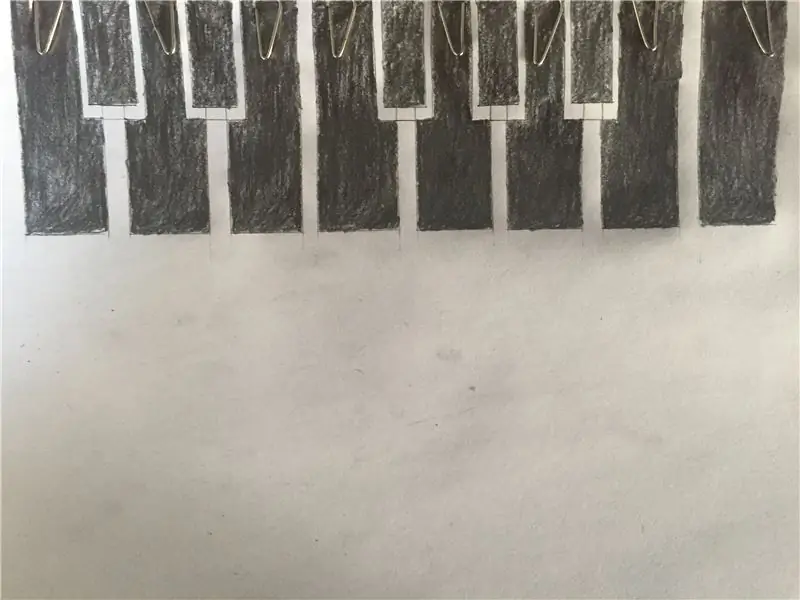

Dies ist ein einfaches Projekt mit einem Arduino, einer gezeichneten Tastatur mit Bleistift, einem Papier und einem Lautsprecher.
Schritt 1: Materialien
- Stecker-zu-Stecker-Überbrückungsdrähte:
- Steckbrett:
- Arduino Uno-Board:
- Widerstand 1M Ohm:
- Sprecher:
- Bleistift
- A4-Papier
- Büroklammer
Schritt 2: Zeichnen Sie Ihre Tastatur
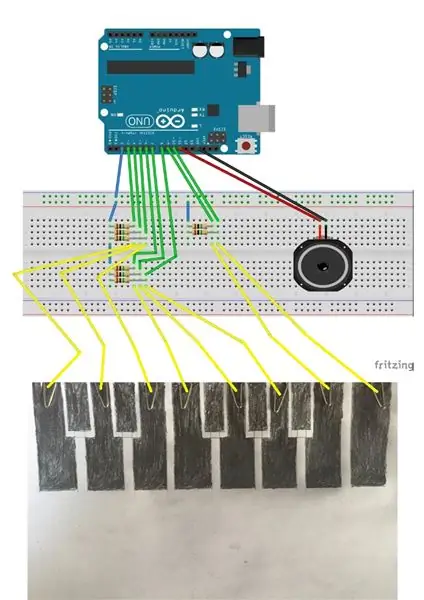
Die Sensoren werden durch Zeichnen auf einem Papier mit einem Bleistift erstellt. In meinem Projekt verwende ich nur 8 Schlüssel. Jedes Tastenklavier ist ein Sensor, dass der Sensor und Ihr Körper einen Kondensator bilden. Je größer seine Kapazität, desto mehr Ladung kann es speichern. Die Kapazität dieses Sensors hängt davon ab, wie nah Ihre Hand am Sensor ist. Wenn Sie ein paar schöne, dicke Linien auf dem Papier haben möchten.
Schritt 3: Alles zusammenfügen

- Lassen Sie uns Widerstände auf das Steckbrett legen.
- Verbinden Sie Ihre Überbrückungsdrähte über eine Büroklammer mit der Zeichnung.
- Jedes Ende des Widerstands erfordert zwei Überbrückungsdrähte. Verbinden Sie jedes Überbrückungskabel vom Papierklavier mit jedem Ende des Widerstands und verbinden Sie dann die Drähte mit dem digitalen Pin 3-10.
- Das andere Ende jedes Widerstands ist mit Pin 2 verbunden.
- Verbinden Sie einen Lautsprecher mit dem Arduino mit einem Kabel mit dem digitalen Pin 11 und dem anderen mit der Masse des Arduino.
Schritt 4: Code
Bevor Sie mit dem Spielen Ihres Paper-Pianos beginnen, benötigen Sie eine kapazitive Sensorbibliothek, falls diese nicht bereits installiert ist. Diese kann hier heruntergeladen werden.
Wenn Sie Ihrer Arduino-IDE eine neue Bibliothek hinzufügen möchten. Gehen Sie in das Verzeichnis, in das Sie die ZIP-Datei der Bibliothek heruntergeladen haben. Entpacken Sie die ZIP-Datei mit ihrer gesamten Ordnerstruktur in einen temporären Ordner und wählen Sie dann den Hauptordner aus, der den Bibliotheksnamen haben soll. Kopieren Sie es in den Ordner „Bibliotheken“in Ihrem Skizzenbuch.
Schritt 5: Lass uns spielen
Sie können Tonklänge erzeugen, wenn Sie auf die Tasten des Papierklaviers tippen. Wenn die Tasten nicht reagieren, müssen Sie möglicherweise den Wert von capacitiveSensor() für Ihre Zeichnung ändern oder Ihre Zeichnung erneut verfolgen. Ich empfehle Ihnen dicke Linien auf Papier, wenn Sie Klaviertasten auf Papier zeichnen.
Empfohlen:
Heimwerken -- Einen Spinnenroboter herstellen, der mit einem Smartphone mit Arduino Uno gesteuert werden kann – wikiHow

Heimwerken || Wie man einen Spider-Roboter herstellt, der mit einem Smartphone mit Arduino Uno gesteuert werden kann: Während man einen Spider-Roboter baut, kann man so viele Dinge über Robotik lernen. Wie die Herstellung von Robotern ist sowohl unterhaltsam als auch herausfordernd. In diesem Video zeigen wir Ihnen, wie Sie einen Spider-Roboter bauen, den wir mit unserem Smartphone (Androi
Bewegungsaktivierte Cosplay Wings mit Circuit Playground Express - Teil 1: 7 Schritte (mit Bildern)

Bewegungsaktivierte Cosplay-Flügel mit Circuit Playground Express - Teil 1: Dies ist Teil 1 eines zweiteiligen Projekts, in dem ich Ihnen meinen Prozess zur Herstellung eines Paars automatisierter Feenflügel zeige. Der erste Teil des Projekts ist der Mechanik der Flügel, und der zweite Teil macht es tragbar und fügt die Flügel hinzu
Raspberry Pi mit Node.js mit der Cloud verbinden – wikiHow

So verbinden Sie Raspberry Pi mit Node.js mit der Cloud: Dieses Tutorial ist nützlich für alle, die einen Raspberry Pi mit Node.js mit der Cloud, insbesondere mit der AskSensors IoT-Plattform, verbinden möchten. Sie haben keinen Raspberry Pi? Wenn Sie derzeit keinen Raspberry Pi besitzen, empfehle ich Ihnen, sich einen Raspberry Pi zuzulegen
Schnittstellentastatur mit Arduino. [Einzigartige Methode]: 7 Schritte (mit Bildern)
![Schnittstellentastatur mit Arduino. [Einzigartige Methode]: 7 Schritte (mit Bildern) Schnittstellentastatur mit Arduino. [Einzigartige Methode]: 7 Schritte (mit Bildern)](https://i.howwhatproduce.com/images/008/image-22226-j.webp)
Schnittstellentastatur mit Arduino. [Einzigartige Methode]: Hallo, und willkommen zu meinem ersten instructable! :) In diesem instructables möchte ich eine fantastische Bibliothek für die Schnittstelle der Tastatur mit Arduino teilen - 'Password Library' einschließlich 'Keypad Library'. Diese Bibliothek enthält die besten Funktionen, die wir wi
Einfaches BLE mit sehr geringem Stromverbrauch in Arduino Teil 3 - Nano V2-Ersatz - Rev 3: 7 Schritte (mit Bildern)

Einfaches BLE mit sehr geringem Stromverbrauch in Arduino Teil 3 - Nano V2-Ersatz - Rev 3: Update: 7. April 2019 - Rev 3 von lp_BLE_TempHumidity, fügt Datums- / Zeitdiagramme mit pfodApp V3.0.362+ hinzu und automatische Drosselung beim Senden von DatenUpdate: 24. März 2019 – Rev 2 von lp_BLE_TempHumidity, fügt weitere Plotoptionen hinzu und i2c_ClearBus, fügt GT832E
